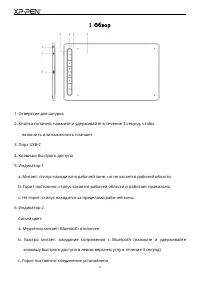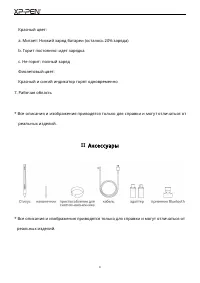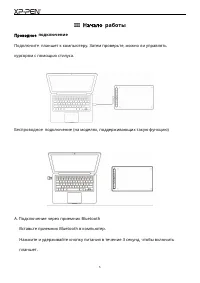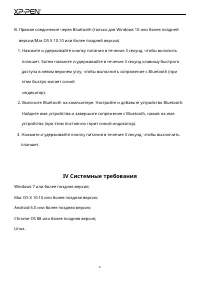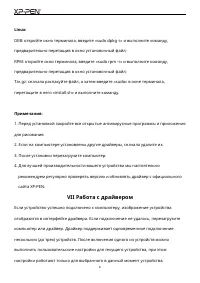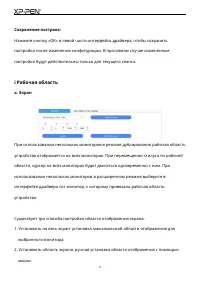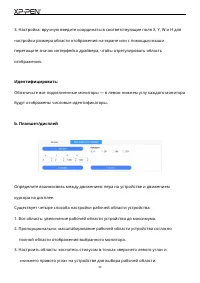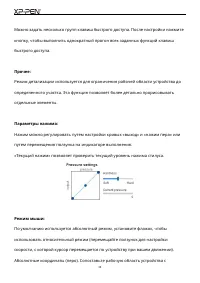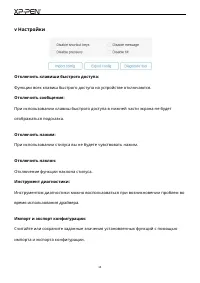Планшеты XPPen L - инструкция пользователя по применению, эксплуатации и установке на русском языке. Мы надеемся, она поможет вам решить возникшие у вас вопросы при эксплуатации техники.
Если остались вопросы, задайте их в комментариях после инструкции.
"Загружаем инструкцию", означает, что нужно подождать пока файл загрузится и можно будет его читать онлайн. Некоторые инструкции очень большие и время их появления зависит от вашей скорости интернета.
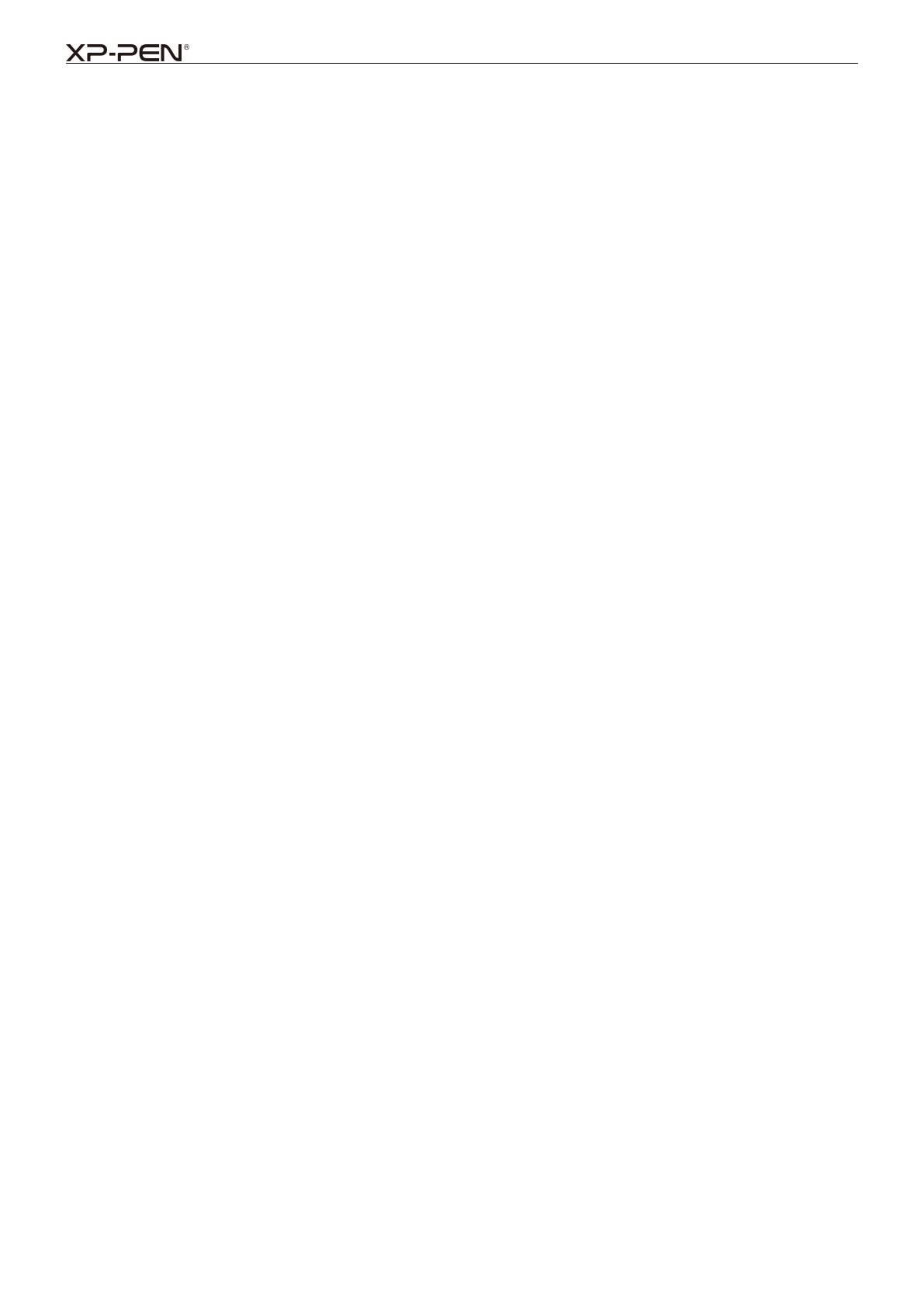
8
Linux:
DEB: откройте окно терминала, введите «sudo dpkg -i» и выполните команду,
предварительно перетащив в окно установочный файл;
RPM: откройте окно терминала, введите «sudo rpm –i» и выполните команду,
предварительно перетащив в окно установочный файл;
Tar.gz: сначала распакуйте файл, а затем введите «sudo» в окне терминала,
перетащите в него «install.sh» и выполните команду.
Примечания:
1. Перед установкой закройте все открытые антивирусные программы и приложения
для рисования.
2. Если на компьютере установлены другие драйверы, сначала удалите их.
3. После установки перезагрузите компьютер.
4. Для лучшей производительности вашего устройства мы настоятельно
рекомендуем регулярно проверять версию и обновлять драйвер с официального
сайта XP-PEN.
VII Работа с драйвером
Если устройство успешно подключено к компьютеру, изображение устройства
отобразится в интерфейсе драйвера. Если подключение не удалось, перезагрузите
компьютер или драйвер. Драйвер поддерживает одновременное подключение
нескольких (до трех) устройств. После включения одного из устройств можно
выполнить пользовательские настройки для текущего устройства, при этом
настройки работают только для выбранного в данный момент устройства.
Содержание
- 3 Обзор
- 4 Красный и синий индикатор горят одновременно; II; Аксессуары
- 5 III; Начало; работы; Проводное; подключение; Подключите
- 6 этом быстро мигает синий; IV Системные требования; Windows 7 или более поздняя версия
- 8 VII Работа с драйвером
- 9 настройки будут действительны только для текущего сеанса.; i Рабочая область; Существует три способа настройки области отображения экрана:
- 11 ii Приложение; интерфейс выбора приложений.
- 12 iii Настройки пера; выполняемые такой комбинацией клавиш.
- 13 путем перемещения ползунка на индикаторе выполнения.
- 14 iv Клавиши быстрого доступа
- 15 v Настройки; Отключить клавиши быстрого доступа:
- 16 VIII Удаление драйвера; и следуйте подсказкам.
Характеристики
Остались вопросы?Не нашли свой ответ в руководстве или возникли другие проблемы? Задайте свой вопрос в форме ниже с подробным описанием вашей ситуации, чтобы другие люди и специалисты смогли дать на него ответ. Если вы знаете как решить проблему другого человека, пожалуйста, подскажите ему :)